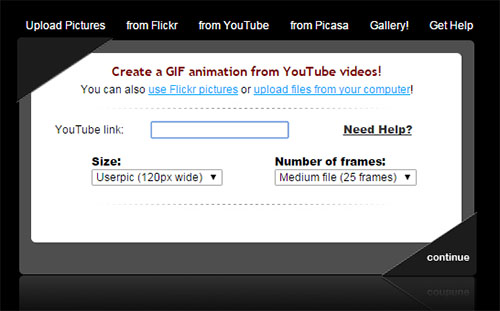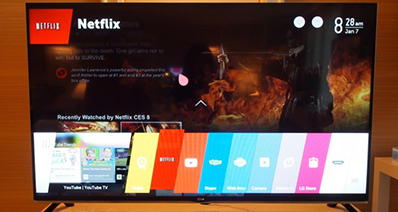Iku sak taun 1987 nalika teknologi Gif iki nemokke kanggo nggawe liyane kapentingan ing film, lan foto. GIF, Graphic Interchange Format, iku format gambar bitmap karo kompatibilitas salib-platform. Iku digunakake digunakake kanggo animasi cilik lan klip film-résolusi kurang, sing bisa ndeleng Gambar profil lucu ing Myspace kanggo tujuan hiburan. Paling forum uga ndhukung GIF minangka awatara gambar. Nanging yen sampeyan duwe apa liyane sing malah bisa ngowahi video kaya FLV kanggo GIF. GIF Sejatine kang format gambar ora didhukung dening paling ngowahi video. Nanging, aja iki mungkasi. Sampeyan bisa ngakses akeh sing free ngowahi GIF online kaya Zamzar.com kanggo ngowahi FLV kanggo GIF cepet. Zamzar iku sawijining free rate file online efektif sing ngowahi meh wae file video, kalebu FLV kanggo GIF.
- Part 1: Best Way kanggo Convert FLV kanggo GIF
- Part 2: Liyane 5 Free FLV kanggo GIF Panggantos Online
Part 1. Way Best kanggo Convert FLV kanggo GIF
lunak iSkysoft iMedia Panggantos Deluxe wis buktiaken sing nindakake FLV kanggo GIF ora mung bisa nanging uga prasaja. Ing artikel iki, kita bakal nuduhake sampeyan carane ngowahi file FLV kanggo GIF karo rate media iki. Nanging pisanan, supaya kita kudu dipikir ing fitur saka piranti lunak.
Best Video Converter - iSkysoft iMedia Panggantos Deluxe
Njaluk FLV Best kanggo GIF Panggantos:
- iSkysoft iMedia Panggantos Deluxe ngijini sampeyan kanggo nggawe gifs saka video format sing beda lan uga saka Photos.
- Convert sembarang standar utawa HD format video kaya MP4, IOC, m4v, MKV, KABIYESI, FLV, WMV, AVI, etc., uga video online saka 1,000 Camping sharing web kaya Vimeo, YouTube, Facebook, Spotify, Pandora lan liyane.
- Tumindak minangka editor video kanggo ngowahi, motong, dados setunggal, muter, nambah watermark lan subtitles kanggo video.
- Iku wis dibangun kanthi DVD burner sing Burns audios lan video kanggo DVD disc.
- Gampang ngowahi lan transfer video kanggo iPhone, piranti Android lan USB.
- Wis kothak piranti sing ndhukung Ngonversi video VR, ndandani metadata video, layar ngrekam lan nyalin media DVD.
Carane Convert FLV kanggo GIF nggunakake iSkysoft iMedia Panggantos Deluxe
Langkah 1. Bukak Program
Mbukak software iSkysoft iMedia Panggantos Deluxe ing program Panjenengan. Ing antarmuka ngarep, klik ing "Kothak piranti" lambang.

Langkah 2. Pilih GIF Maker
Jendhela anyar bakal pop munggah. Navigasi kursor lan klik ing "GIF Maker" lambang. Sabanjure, klik ing "Video kanggo GIF" pilihan wiwit sampeyan duwe file video sing ing format sing arep kanggo ngowahi kanggo GIF.

Langkah 3. Ngonversi FLV kanggo GIF
Ing "Video kanggo GIF" jendhela klik ing "Tambah" tombol lan mbukak "FLV" file sing arep kanggo ngowahi. Ketik titik wiwitan lan duration saka GIF ing. Akhire, klik "Create GIF". Saka ing kono, program bakal nggawe file GIF lan nyimpen ing komputer.
Part 2. Liyane 5 Free FLV kanggo GIF Panggantos Online
# 1. Zamzar
Ngisor langkah sing gampang kanggo nuduhake sampeyan carane nggawe animasi GIF ing Zamzar.com. Ing kasunyatan, sampeyan uga bisa ngowahi MP4 kanggo GIF, AVI kanggo GIF, MOV kanggo GIF lan akeh liyane. Sadurunge miwiti, mangerteni iki:
1. Sampeyan kudu nyedhiyani alamat email lan download GIF animasi saka pesen email Zamzar
2. file video Panjenengan kudu dadi cilik saka 100 MB ing ukuran. Yen ora, please motong utawa compress FLV video pisanan.
3. Sampeyan ora bisa motong animasi GIF yen iku dawa banget lan kanthi mangkono kegedhen. (Yen bisa, motong sadurunge upload kanggo Zamzar - uga kanggo ukuran cilik, kapacak ing ngisor iki)
Langkah file 1. Upload kanggo flv kanggo GIF rate online
Zamzar.com ngijini sampeyan kanggo ngunggah lokal Audio Visual, Film lan file video Flash kanthi ngeklik ing Pilih tombol File ing Ngonversi tab Files. Windows kedhaftar bisa nyeret lan selehake file kanggo ngunggah file kanggo Zamzar, siap kanggo server Ngonversi kanggo GIF ing mburi bali.

Langkah 2. Milih format GIF
Langkah sabanjure kanggo milih GIF saka dhaftar minangka format target. Sampeyan perlu kanggo nemtokake alamat email kanggo nampa link GIF download. Iku bisa uga ora kelakon langsung nanging njupuk njupuk arang-arang kanggo berkas panjenengan kanggo diowahi dening Zamzar. Ing kasus berkas iku saka ukuran cilik, ing link download bakal dikirim menyang kothak mlebu ing menit.
Langkah 3. file Panjenengan diowahi siap
Klik tombol Ngonversi ing browser Panjenengan, lan kabeh berkas sing wis diunggah bakal diunggahaké lan diowahi kanggo format GIF pesen bakal katampil ing kaca situs Zamzar. Sawise nalika, mriksa email kanggo ngundhuh file GIF.
Zamzar bakal nyimpen file GIF diowahi kanggo mung rong puluh papat jam saka wektu nampa email.
Gif pilihan macem kanggo PowerPoint presentations, minangka nambah file Gif mbuktekaken dadi titik fokus lan uga ing wektu sing padha nggawe kapentingan. File Gif bisa milih kanggo muter kanthi otomatis sing wis wayahe presentation wiwit. Ngunggahaké berkas-berkas FLV kanggo Zamzar saiki kanggo nggawe animasi GIF saka file FLV .
# 2. GifSoup
Ana tansah arep dadi sing siji expression utawa pasuryan lucu kita weruh ing TV show kita favorit lan senadyan kita digunakake kanggo dumunung kanggo nonton lan mundur cepet iku liwat lan liwat maneh, iku ora ana maneh wis dadi cara sing. GifSoup minangka cara sing gampang kanggo ngowahi video sing menyang GIF apik tenan lan ing mung sawetara langkah. Nanging, sampeyan bakal mungkasi munggah karo watermark cilik ing gifs Panjenengan.

# 3. IMGFlip
Yen sampeyan tau kepingin weruh yen bisa nyunting sing gifs, uga rate online iki jawaban. Kanthi IMGFlip sampeyan bisa ngatur sing seneng, nambah subtitles lan malah loncat karo muter awak gambar. Sing bakal duwe thought? Ing bab mung sampeyan kudu mbudidaya iku sampeyan bisa nindakake iku karo file sing nganti 35MB, yen sampeyan duwe utawa ketemu video ageng banjur bakal takon sampeyan nganyarke kanggo versi Pro.

# 4. Nggawe GIF
Making GIF ora bisa apa luwih gampang saka iki. Situs iki fun nuduhake proses kabèh mung sawetara langkah cepet lan malah menehi gambaran cendhak kanggo saben langkah. Nanging, ora ana pilihan sing kasedhiya kanggo pasting alamat URL supaya sampeyan bakal duwe video sing disimpen ing komputer. Kejabi, ana sunting pilihan punapa wae, sampeyan mung bisa milih dawa GIF Panjenengan.

# 5. Gickr
Yen wanted prasaja banjur iki ngendi arep. Ana cara sampeyan bisa njaluk ilang utawa bingung karo rate online super gampang iki. Yen sampeyan duwe akun Flickr banjur iki alat sampurna amarga sampeyan bisa nggunakake kabeh gambar sing duwe ing galeri. Yen, ing tangan liyane, sampeyan seneng nggawe GIF saka video ing YouTube banjur kabeh sing perlu dilakoni iku paste alamat URL video. Sanadyan iku gampang kanggo nggawe gifs fun karo alat iki, iku uga winates banget amarga ora ana pilihan kanggo ngowahi mau, kabeh sing bisa milih ukuran berkas.